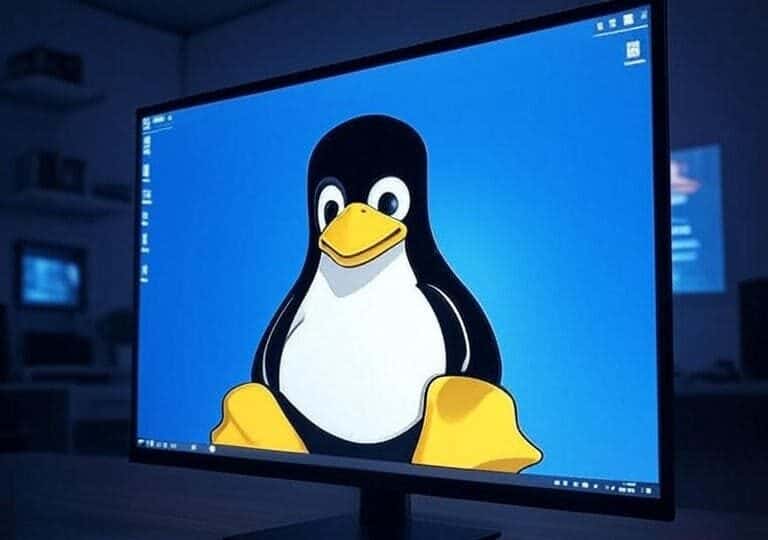Le système Linux est l’un des systèmes les plus fiables et efficaces dans le monde de l’informatique, et ce qui le rend unique est son système de gestion des paquets qui simplifie l’installation et la mise à jour des logiciels. Parmi les outils de gestion des paquets les plus connus, la commande apt (abrégé pour Advanced Package Tool) est considéré comme le pilier de la gestion des logiciels dans les distributions Linux dérivées de Debian telles qu’Ubuntu, Mint et d’autres.
Dans ce cours complet, nous vous guiderons étape par étape pour comprendre et utiliser la commande `apt` avec confiance. Que vous soyez un administrateur système débutant ou un utilisateur Linux souhaitant approfondir vos connaissances, maîtriser `apt` vous donnera un contrôle total sur votre système et vous permettra d’accomplir les tâches essentielles avec aisance.
La particularité de `apt` est qu’il n’est pas simplement un outil, mais un système complet gérant :
– La mise à jour des listes de paquets depuis les dépôts distants
– La résolution automatique des dépendances
– L’installation et la suppression de logiciels avec quelques clics
– La maintenance du système à jour et sécurisé
Nous apprendrons dans ce guide à utiliser la commande apt étape par étape, de la mise à jour basique jusqu’aux opérations avancées telles que l’installation de paquets spécifiques ou la nettoyage du système. Tout cela est accompagné d’exemples concrets et d’explications détaillées pour garantir une compréhension approfondie de cet outil puissant.
Remarquez que ce cours est principalement destiné aux utilisateurs de distributions Linux dérivées de Debian. Si vous utilisez une distribution différente comme Fedora ou Arch, les outils de gestion des paquets varieront (comme `dnf` ou `pacman`), mais les concepts fondamentaux resteront similaires.
1. Comprendre le système de gestion des paquets et l’importance de la commande apt
Dans le monde Linux, les logiciels sont généralement distribués sous forme de paquets (Packages) contenant toutes les fichiers nécessaires pour exécuter l’application ainsi que des informations sur les dépendances et autres métadonnées. C’est alors que le gestionnaire de paquets comme `apt` intervient pour gérer ces paquets de manière organisée et sécurisée.
Pour mieux comprendre le concept, imaginez que le système Linux fonctionne comme une grande ville, et les paquets comme les bâtiments différents. Sans système de gestion, l’ajout ou la suppression de bâtiments serait chaotique et sujet à des erreurs. Mais `apt` agit comme une mairie intelligente qui contrôle :
– Quels bâtiments (logiciels) peuvent être ajoutés à la ville (au système)
– Vérifier la présence des infrastructures essentielles (dépendances) pour chaque bâtiment
– Maintenir à jour les mises à jour de sécurité et d’entretien
Une des principales fonctionnalités de `apt` est sa capacité à résoudre automatiquement les dépendances. Lors de l’installation d’un logiciel, il peut nécessiter des bibliothèques ou des outils supplémentaires pour fonctionner correctement. `apt` analyse ces exigences et installe tout automatiquement sans intervention manuelle.
Derrière les scenes, `apt` interagit avec des dépôts (Repositories) stockant des milliers de paquets préparés à l’avance pour votre système. Ces dépôts sont des serveurs distants qui conservent les dernières versions des logiciels ainsi que les informations sur leurs dépendances.
2. Préparation initiale et vérification de l’état du système
Avant de commencer à utiliser la commande apt, il est nécessaire de vérifier que le système est prêt à fonctionner. La première commande à connaitre est celle de mise à jour des listes de paquets disponibles :
sudo apt update
Cette commande ne met pas à jour le système lui-même, mais synchronise la liste des paquets disponibles dans les dépôts avec l’index local sur votre appareil. Cela est utile pour :
– Connaître les dernières versions des logiciels disponibles
– Découvrir les mises à jour de sécurité importantes
– Éviter les problèmes de dépendances lors de l’installation
Après avoir exécuté cette commande, vous verrez un résultat contenant des informations telles que :
– Le nombre de paquets pouvant être mis à jour
– Le nombre de paquets nouveaux disponibles
– Le nombre de paquets pouvant être supprimés
Pour visualiser l’état général du système et vérifier s’il y a des mises à jour disponibles, nous utilisons :
apt list --upgradable
Cette commande affiche une liste de tous les paquets installés actuellement qui disposent de mises à jour. Si vous souhaitez des informations détaillées sur un paquet spécifique, vous pouvez utiliser :
apt show package
Cela affiche des détails tels que :
– La version actuelle et disponible
– La description complète du paquet
– Les dépendances requises
– La taille du paquet
– La page d’accueil du projet
3. Installation et suppression de logiciels avec apt
Le processus d’installation d’un logiciel nouveau dans Linux via `apt` est extrêmement simple dès que vous connaissez le nom du paquet. La formule de base est :
sudo apt install package
Prenons par exemple l’installation du lecteur multimédia VLC :
sudo apt install vlc
`apt` effectuera automatiquement les étapes suivantes :
1. Vérification de la présence du paquet dans les dépôts
2. Analyse des dépendances nécessaires
3. Téléchargement de toutes les composantes essentielles
4. Installation du paquet et configuration des paramètres par défaut
Parfois, vous pouvez souhaiter installer une version spécifique du paquet (et non nécessairement la dernière version). Vous pouvez le faire en indiquant le numéro de version :
sudo apt install package=version
Pour supprimer un paquet tout en conservant les fichiers de configuration (pour une réinstallation ultérieure) :
sudo apt remove package
Et pour supprimer le paquet ainsi que tous ses fichiers de configuration :
sudo apt purge package
Une autre fonctionnalité remarquable de `apt` est la possibilité de rechercher les paquets disponibles :
apt search word
Cette commande affiche une liste de tous les paquets contenant le mot de recherche dans leur nom ou leur description. Par exemple, pour rechercher des éditeurs de texte :
apt search text editor
4. Mise à jour du système et mises à jour majeures
L’une des principales tâches d’un gestionnaire de paquets est de maintenir le système à jour et sécurisé. Il existe deux types principaux de mises à jour :
1. Les mises à jour courantes (mise à jour des paquets installés) :
sudo apt upgrade
Cette commande met à jour tous les paquets installés à la dernière version disponible dans les dépôts. Son avantage est de ne pas supprimer les paquets existants, juste de les mettre à jour.
2. La mise à jour majeure (mise à jour complète du système) :
sudo apt full-upgrade
Cette commande est plus approfondie, elle pourrait supprimer certains paquets anciens si nécessaire pour finaliser la mise à jour. Elle est utilisée lors de la transition entre des versions majeures de la distribution (par exemple d’Ubuntu 20.04 à 22.04).
Pour garantir un système propre et sans paquets inutiles installés comme dépendances et ne plus utilisés :
sudo apt autoremove
Cette commande supprime tous les paquets installés automatiquement comme dépendances et non plus nécessaires. Vous pouvez également utiliser :
sudo apt clean
Pour supprimer tous les paquets téléchargés et stockés dans le cache, libérant ainsi de l’espace de stockage.
5. Opérations avancées et explorations supplémentaires
Pour les utilisateurs avancés, `apt` propose de nombreuses options supplémentaires :
1. Installation d’un paquet depuis un fichier `.deb` :
sudo apt install ./package.deb
Dans le cas où vous avez un fichier de paquet local et souhaitez l’installer avec la résolution des dépendances via les dépôts.
2. Identifier quel paquet fournit un fichier spécifique :
apt-file search file
Cette commande nécessite d’abord d’installer `apt-file` et de le configurer.
3. Installation d’une version spécifique de la distribution :
sudo apt install -t release package
Où `release` peut être par exemple `stable` ou `testing`.
4. Affichage du journal des opérations `apt` :
cat /var/log/apt/history.log
Cela aide à suivre les changements effectués sur le système.
5. Empêcher la mise à jour d’un paquet spécifique :
sudo apt-mark hold package
Cela est utile si vous souhaitez maintenir une version particulière d’un logiciel sans le mettre à jour.
6. Résolution des problèmes les plus fréquents avec apt
Lorsque vous travaillez avec `apt`, vous pouvez rencontrer certains problèmes courants :
1. Erreurs de dépendances : si vous essayez d’installer un paquet et remarquez un conflit de dépendances, vous pouvez essayer :
sudo apt -f install
Qui tente de réparer les dépendances cassées.
2. Dépôts non disponibles : si un message indique que le dépôt est indisponible ou non fiable, vous pouvez :
sudo apt edit-sources
Pour éditer la liste des dépôts ou désactiver temporairement le dépôt causant le problème.
3. Espace disque limité : si vous disposez d’un espace disque limité, vous pouvez nettoyer le cache :
sudo apt clean
sudo apt autoremove
4. Paquets corrompus : si vous soupçonnez que certains paquets sont corrompus, vous pouvez les reinstall :
sudo apt --reinstall install package
5. Test d’une opération : avant d’exécuter les opérations principales, vous pouvez utiliser l’option `-s` pour simuler les résultats :
sudo apt -s install package
Dans ce guide complet, nous avons exploré ensemble l’une des outils les plus importantes du système Linux — la commande `apt` pour la gestion des paquets. De la compréhension fondamentale du système de gestion des paquets, en passant par les opérations quotidiennes comme l’installation, la suppression et la mise à jour, jusqu’aux opérations avancées et la résolution des problèmes.
Nous avons appris que `apt` n’est pas un outil simple, mais un système intégré gérant des centaines de paquets et leurs dépendances de manière ordonnée, ce qui rend la gestion des logiciels sous Linux extrêmement simple par rapport à de nombreux autres systèmes. Les commandes de base telles que `install`, `remove`, `update`, et `upgrade` sont désormais en votre possession pour un contrôle complet de votre système.
La maîtrise de `apt` ne se limite pas à l’exécution des commandes, mais s’étend à la compréhension de la philosophie de fonctionnement du système de gestion des paquets dans Linux et à la façon dont ce système maintient la stabilité et la sécurité de votre environnement de travail. Les mises à jour régulières ne sont pas seulement une fonctionnalité supplémentaire, mais une nécessité de sécurité dans le monde d’aujourd’hui.
En tant qu’utilisateur Linux, que vous soyez un administrateur système professionnel ou un utilisateur lambda, le temps que vous avez investi dans l’apprentissage de la commande `apt` vous reviendra en bénéfice considérable en termes d’efficacité, de sécurité et de confiance dans la gestion de votre système. Nous vous recommandons de pratiquer les commandes que vous avez apprises aujourd’hui sur un système expérimental pour mieux assimiler ces concepts.
Références
Pour approfondir le sujet de la gestion des paquets sous Linux et de la commande apt, vous pouvez consulter les sources suivantes :
1. La page officielle du guide spécifique à APT sur Ubuntu
2. Le guide officiel Debian sur APT
3. Le livre « The Linux Command Line » de William Shotts — Le chapitre dédié à la gestion des paquets
4. Un article de DigitalOcean sur les bases de APT
5. La documentation officielle de APT via les pages man (accessible via `man apt` en terminal)